電腦通過無線連接上信號(hào)后,右下角有黃色嘆號(hào),顯示有限的訪問權(quán)限,遇到這樣的問題該怎么辦呢?首先我們嘗試最簡單的方法來解決,比如:重啟路由器、重啟電腦
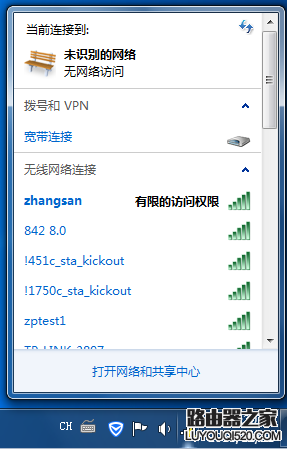
解決方法:
1.檢查無線網(wǎng)絡(luò)參數(shù)設(shè)置(或獲取)是否正確
電腦無線網(wǎng)卡上配置的IP地址(或自動(dòng)獲取的)不正確。如果使用環(huán)境中其他終端可以自動(dòng)獲取IP地址,請(qǐng)嘗試將電腦設(shè)置為自動(dòng)獲取(如何把電腦ip地址設(shè)為自動(dòng)獲取)。
如果電腦已經(jīng)是自動(dòng)獲取IP地址,但獲取到的IP地址為169.254.x.x,請(qǐng)把電腦對(duì)應(yīng)的“無線網(wǎng)絡(luò)連接”禁用后再啟用。如下圖:

注意:如果路由器DHCP服務(wù)器是處于“不啟用”狀態(tài)(即所有終端都需要手動(dòng)配置IP才可以上網(wǎng))時(shí),請(qǐng)確保給電腦配置的IP地址、子網(wǎng)掩碼、網(wǎng)關(guān)和DNS等參數(shù)是正確的。
如果自動(dòng)獲取ip地址不行的話,那就為電腦配置一個(gè)靜態(tài)ip,這個(gè)靜態(tài)ip必須和網(wǎng)關(guān)在同一網(wǎng)段并且把dns改成192.168.1.1,比如:

2.檢查路由器設(shè)置
[1] 確保路由器聯(lián)網(wǎng)成功
如果連接在路由器下的所有終端都不能上網(wǎng),請(qǐng)檢查路由器是否聯(lián)網(wǎng)成功。
路由器的聯(lián)網(wǎng)方式有多種,如:WAN口連接寬帶,LAN/WAN口與其他路由器級(jí)聯(lián),WDS橋接其他路由器等,無論采用哪種方式,都請(qǐng)確保路由器設(shè)置正確且聯(lián)網(wǎng)成功。
[2] 檢查路由器的上網(wǎng)控制
路由器設(shè)置了上網(wǎng)控制(家長控制/上網(wǎng)時(shí)間設(shè)置)等功能會(huì)限制終端的網(wǎng)絡(luò)訪問權(quán)限。
解決辦法:關(guān)閉上網(wǎng)時(shí)間設(shè)置功能。設(shè)置方法如下:
登錄路由器管理界面,點(diǎn)擊“設(shè)備管理”,在已連設(shè)備的下面點(diǎn)擊“管理”。如下圖所示:
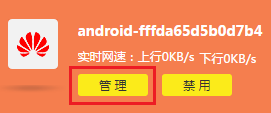
將“上網(wǎng)時(shí)間設(shè)置”里面已經(jīng)添加的條目刪除,如下圖所示:
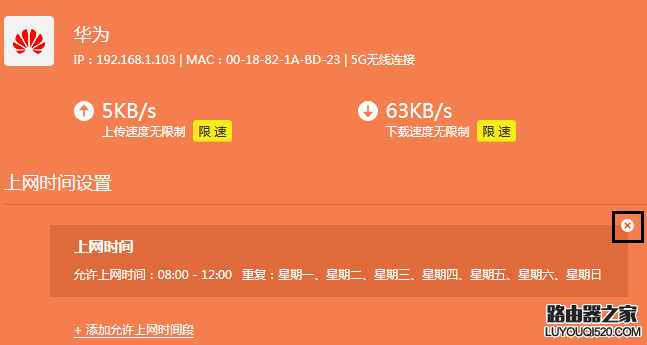
完成上述操作,可嘗試打開網(wǎng)頁測(cè)試上網(wǎng)。
注意:傳統(tǒng)界面的路由器則需要關(guān)閉家長控制/上網(wǎng)控制等限制上網(wǎng)權(quán)限的功能。
[3] 加密算法的問題
路由無線設(shè)置里的安全設(shè)置,把加密算法改成tpik就可以了
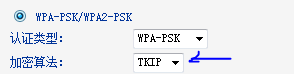
無線安全加密算法默認(rèn)設(shè)置是自動(dòng),tpik的兼容性會(huì)比較好,但是安全性可能會(huì)降低,這個(gè)方法并不適用所有用戶
3.刪除配置文件重新連接信號(hào)
對(duì)比測(cè)試使用環(huán)境中的其他終端,如果其他終端連接正常,僅個(gè)別終端顯示有限的訪問權(quán)限,建議刪除電腦上保存的配置文件重新連接(推薦閱讀:怎么刪除無線網(wǎng)絡(luò)連接信號(hào)(wifi))。
如果所有的終端都顯示有限的訪問權(quán)限或無Internet訪問權(quán)限,建議復(fù)位路由器重新設(shè)置。
4.兼容性問題
點(diǎn)擊右下角的無線圖標(biāo),在我們連接的無線網(wǎng)絡(luò)上鼠標(biāo)右鍵選擇【屬性】

我們會(huì)看到安全類型、加密類型、網(wǎng)絡(luò)安全密鑰等選項(xiàng),我們點(diǎn)擊下面的【高級(jí)設(shè)置】
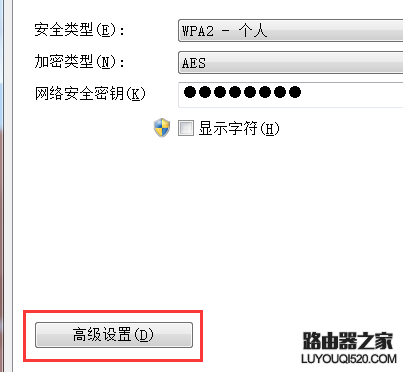
然后進(jìn)入把那個(gè)“為此網(wǎng)絡(luò)啟用聯(lián)邦信息處理標(biāo)準(zhǔn)兼容”勾選,再點(diǎn)擊下面的確定,然后看看是否正常了
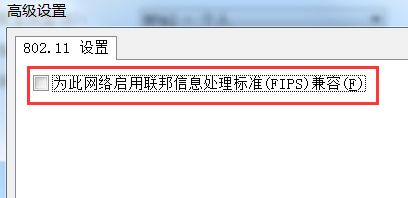
5.安全軟件問題
此時(shí)把你連接上的無線斷開,然后打開網(wǎng)絡(luò)和共享中心-管理無線網(wǎng)絡(luò)-適配器屬性,在“無線網(wǎng)絡(luò)連接屬性”里“此鏈接使用下列項(xiàng)目”中把所有帶有360或者獵豹wifi的項(xiàng)目全部關(guān)掉,然后禁用無線連接再重新啟用就能正常了!
新聞熱點(diǎn)
疑難解答
圖片精選